Win10文件默认保存位置在c盘怎么修改?win10修改文件默认保存位置的方法
一般情况下,win10系统下载和创建的文件都保存在C盘里面,平时可能没有什么问题,如果系统出现故障需要重装时这些文件会不见了。为保险起见,大家还是修改一下c盘默认保存位置,同时也能加快系统运行速度。接下来小编告诉大家一下win10修改文件默认保存位置的方法。
具体方法如下:
1、在win10桌面点击开始菜单,选择设置,如图所示:
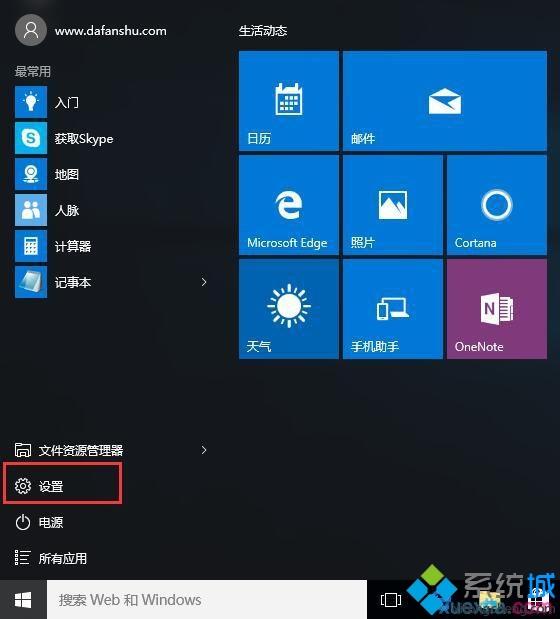
2、调出设置窗口后,点击打开系统选项,如图所示:
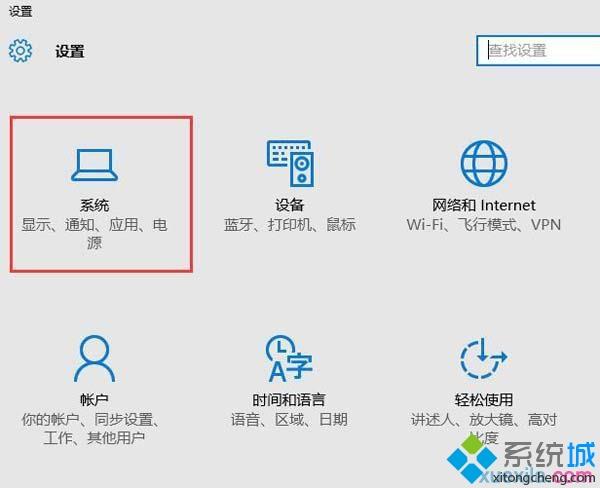
3、在系统设置窗口中,切换至储存选项卡,在保存位置区域,分别将各资料文件夹设置为其他磁盘,如图所示:
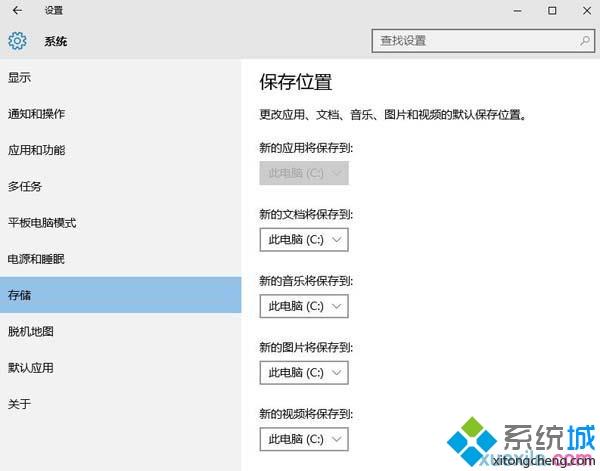
4、操作完成后,系统会在设置存放文件的磁盘中自动创建一个以你登录用户名的文件夹,其中就是放置个人资料的文件夹了。
win10修改文件默认保存位置的方法分享到这里了,修改win10文件保存位置,我们不仅能够减少c盘空间的占用,而且可以预防当系统出现故障重装系统时文件被删除的风险。
相关教程:一键还原找回c盘文件c盘重装还能恢复以前文件嘛plt里边的文件怎么修改我告诉你msdn版权声明:以上内容作者已申请原创保护,未经允许不得转载,侵权必究!授权事宜、对本内容有异议或投诉,敬请联系网站管理员,我们将尽快回复您,谢谢合作!










